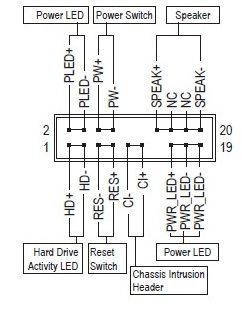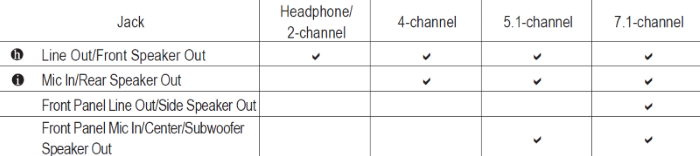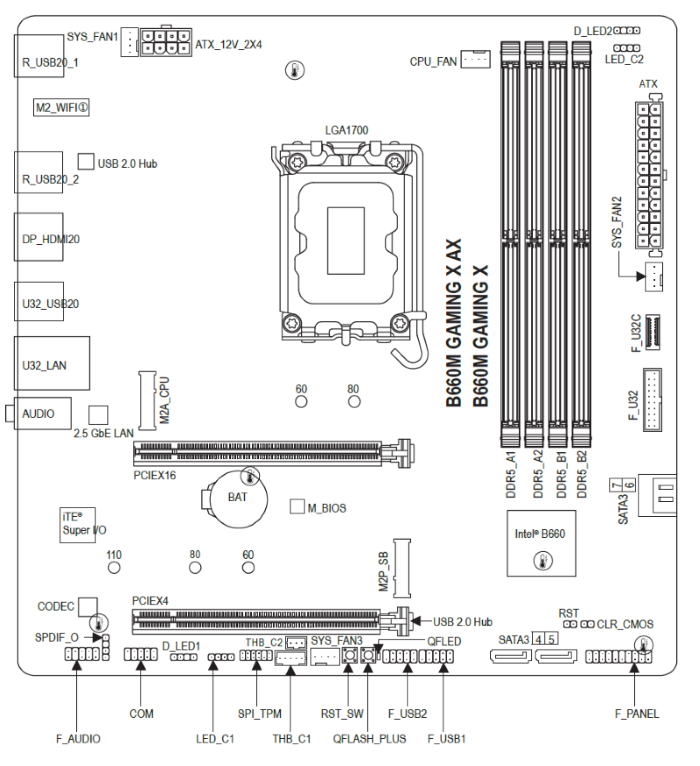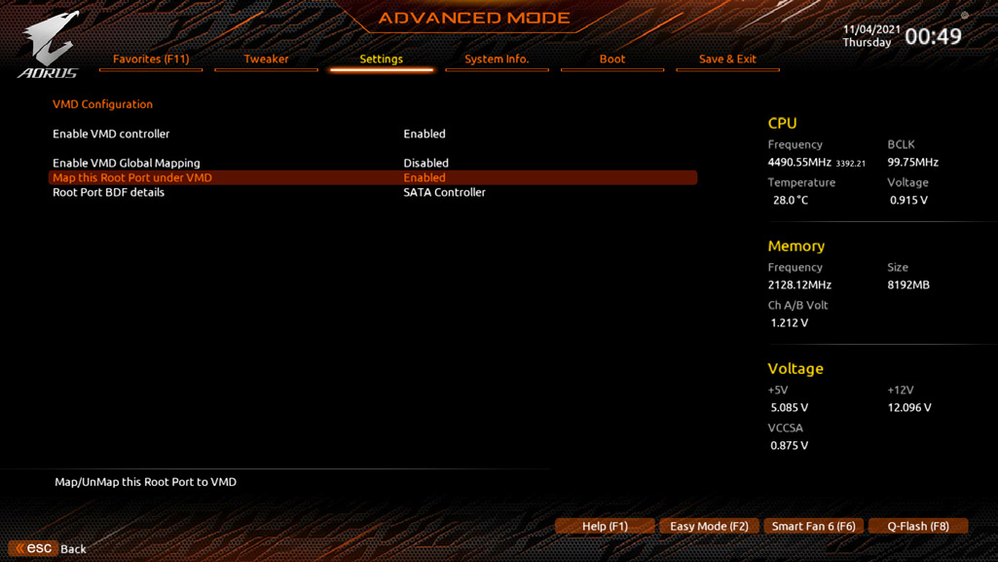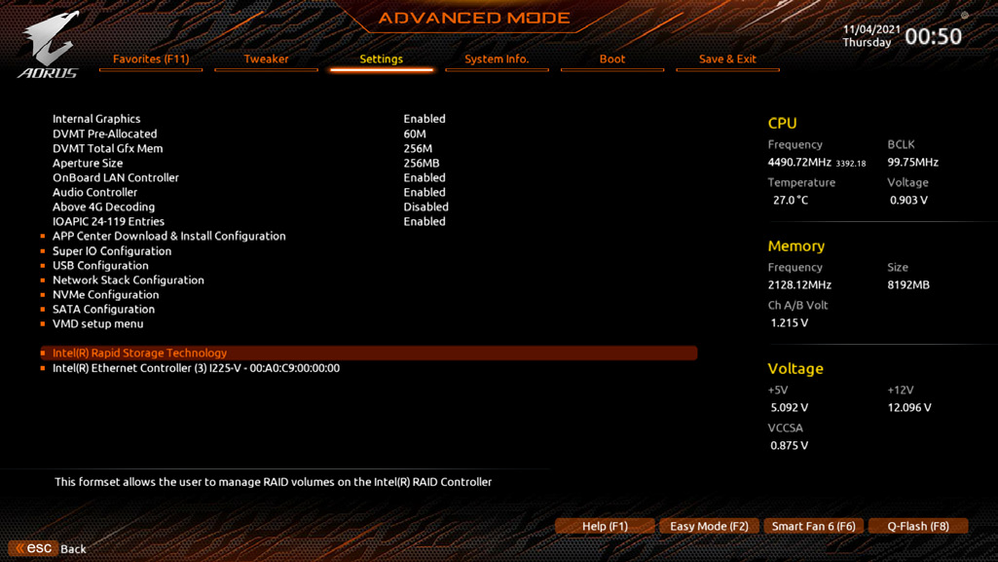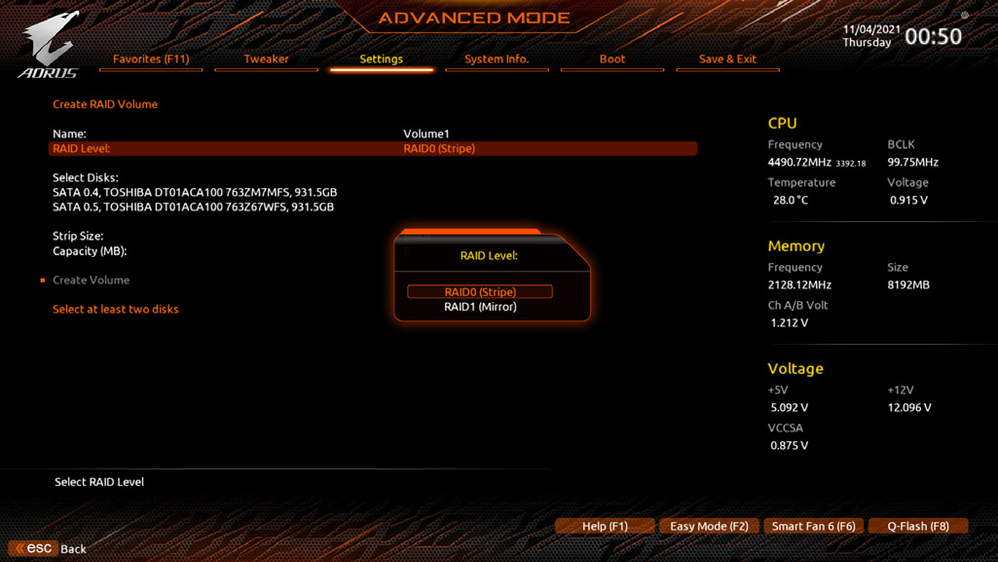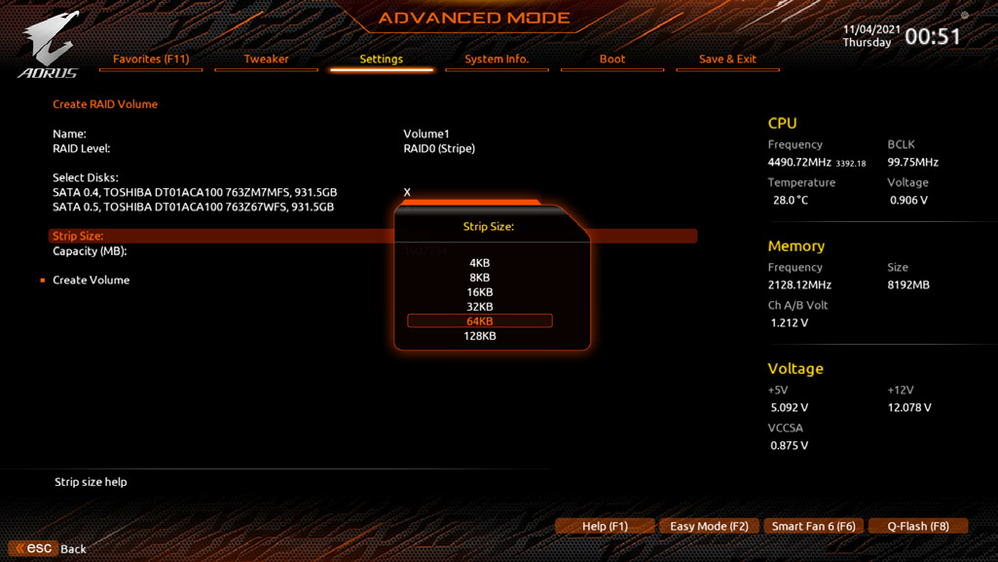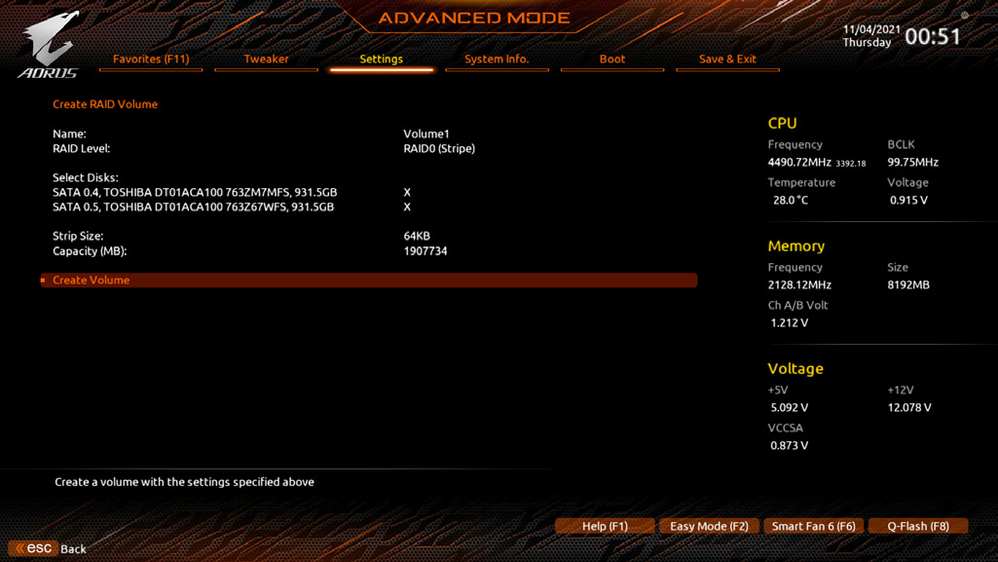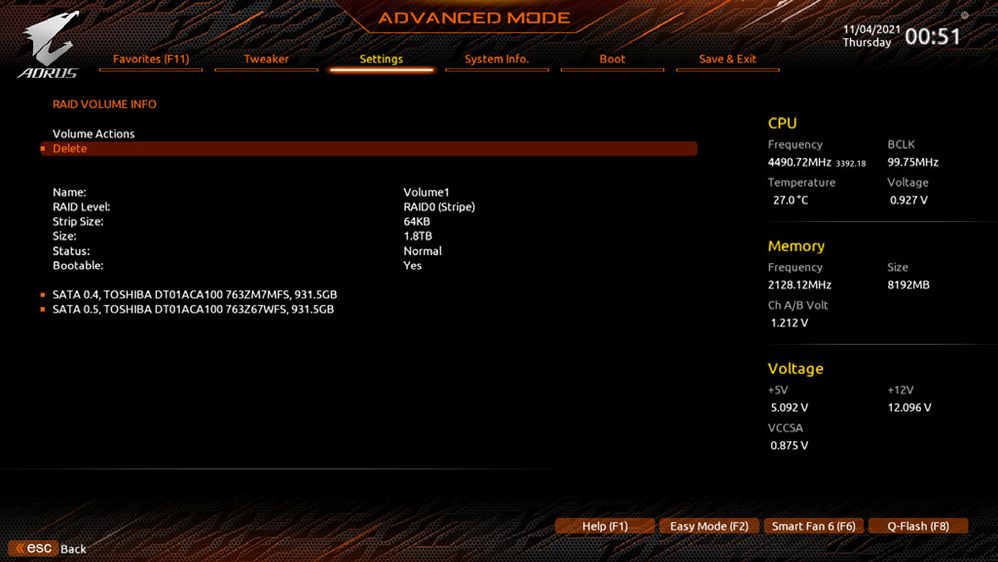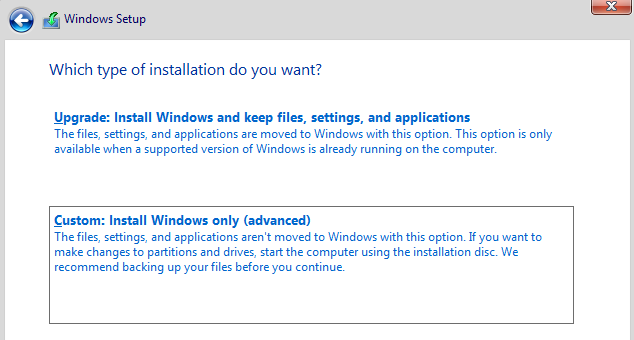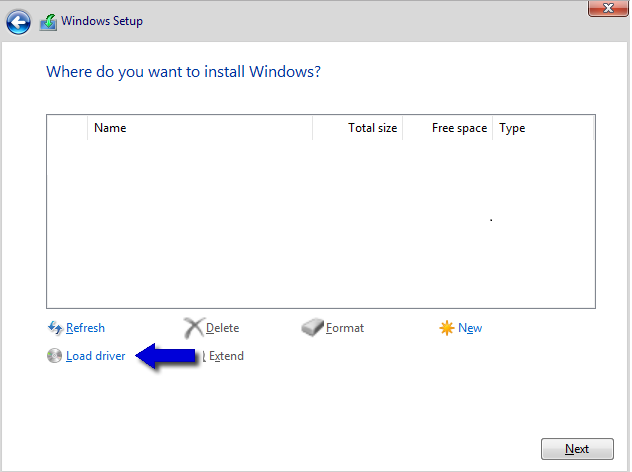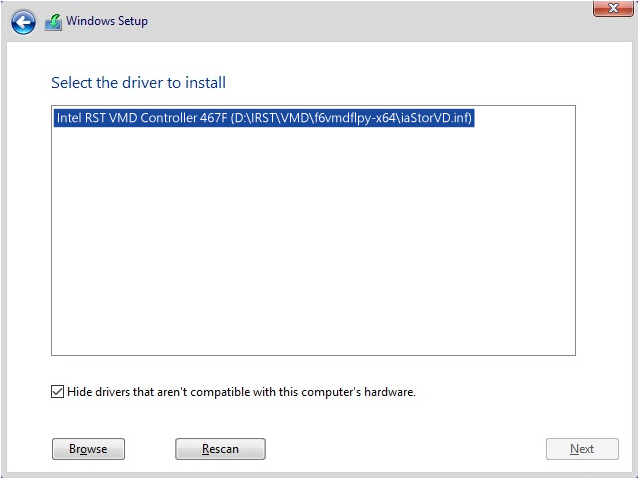- Community
- :
- Community Knowledge Base
- :
- Deutsch (KB)
- :
- Diskussionsforum (KB)
- :
- FAQs
- :
- FAQ: Spezifikationen Mainboard "GIGABYTE B660M Gam...
- RSS-Feed abonnieren
- Als neu kennzeichnen
- Als gelesen kennzeichnen
- Lesezeichen
- Abonnieren
- Drucker-Anzeigeseite
- Anstößigen Inhalt melden
FAQ: Spezifikationen Mainboard "GIGABYTE B660M Gaming X AX DDR4 AX211".
FAQs zum Mainboard "GIGABYTE B660M Gaming X AX DDR4 AX211".
MSN 20070551
-
Welche Prozessoren (CPUs) können verwendet werden?
-
12te Generation (Alder Lake) Intel Core, Pentium Gold und Celeron CPUs für den Sockel LGA1700
-
Wieviel Arbeitsspeicher (RAM) kann maximal eingebaut werden?
-
Auf dem Mainboard sind 4 Speichersteckplätze vorhanden, die jeweils 32 GB RAM aufnehmen. Die maximale Kapazität beträgt also 128 GB.
Modul: 288 Pin-DIMM Typ: SDRAM-DDR4 Takt: 3200 / 3000 / 2933 / 2666 / 2400 / 2133 MHz Spannung: 1,2V Feature: keine ECC-Unterstützung ⚠️Hinweis⚠️ In den 32-Bit Editionen von Windows Betriebssystemen wird maximal ca. 3,2 GB Speicher erkannt. Nähere Informationen hierzu findest Du auf der Internetseite von Microsoft.
Eine Liste kompatibler Arbeitsspeicher findest Du hier.
Solltest Du bisher noch keinen Speicher eingebaut haben, kann Dir dieses Video von MSI weiterhelfen. -
Welche M.2 Karten können verwendet werden?
-
Slot Anbindung Baugröße Key(s) Bemerkung 1 PCIe 4.0 x4/x2 (M2A_CPU) 2260/2280 M Key (intern) - M.2 SSDs mit M Key oder B & M Key 2 PCIe 4.0 x4/x2 (M2P_SB) 2260/2280/22110 M Key (intern) - M.2 SSDs mit M Key oder B & M Key Intel Optane memory ready ⚠️Hinweis⚠️ Für die Befestigung benötigst Du eine Schraube mit metrischem M2 Gewinde und einer Länge zwischen 2,5 mm und 3,0 mm. Der Kopf sollte einen Durchmesser von 4 mm bis maximal 5 mm haben. Sollten die Schrauben im lokalen Fachhandel nicht verfügbar sein, findest Du sie im Online-Handel (sofern nicht im Lieferumfang des Boards vorhanden).
-
Wie ist die Front-PIN-Belegung für das Mainboard?
-
Die Front-PIN-Belegung kann der Abbildung entnommen werden.
-
Was bedeuten die LAN Port LEDs?
-
Wie ist die Belegung der Audio Ports (Rückseite)?
⚠️Hinweis⚠️ Du kannst die Funktion der Audiobuchsen mit Hilfe der Audiosoftware ändern.
-
Welche Steckplätze für Grafikkarten sind vorhanden?
-
1x PCIe 4.0 x16 slot ((PCIEX16)
1x PCIe 3.0 x16 slot (PCIEX4)Unterstützt die 2-Way AMD CrossFire Technologie
Wenn Du nur eine PCI-Express-Grafikkarte installieren möchtest, solltest Du diese in den PCIEX16-Steckplatz einbauen, um eine optimale Leistung zu erzielen.
-
Unterstützt das Board TPM?
-
Unterstützung für TPM 2.0 ist vorhanden.
-
Wie ist das Board Layout?
-
-
Wie richte ich einen RAID Verbund ein?
-
Für einen RAID Verbund sind mindestens zwei Festplatten oder (NVMe M.2) SSDs erforderlich. Um die optimale Performance zu erreichen, sollten die Festplatten oder SSDs die gleiche Größe haben und aus einer Modellreihe stammen.
Die notwendigen BIOS Einstellungen
Schalte Deinen PC ein und drücke dabei die Taste Entfernen, um das BIOS Setup aufzurufen. Gehe zu Settings \ IO Ports \ SATA And RST Configuration, stelle sicher, dass der Eintrag SATA Controller(s) auf enabled steht. Für die RAID Konfiguration öffne Settings \ IO Ports \ VMD setup menu und setze Enable VMD controller auf Enabled und Enable VMD Global Mapping auf Disabled. Schalte dann, abhängig davon ob SATA / M.2 Massenspeicher verwendet werden, die zugehörigen Einträge in Map this Root Port unter VMD item auf Enabled.
Den RAID Verbund konfigurieren❗Die nächsten Schritte können übersprungen werden, wenn keine SATA Ports für das RAID verwendet werden.
Rufe nach einem Neustart, wieder das BIOS Setup auf. Öffne das Settings \ IO Ports \ Intel(R) Rapid Storage Technology Untermenü.
Rufe unter dem Intel Rapid Storage Technology Menü mit Create RAID Volume den Create RAID Volume Dialog auf. Gib einen Namen für das Volume bestehend aus 1~16 Buchstaben (ohne Sonderzeichen) hinter dem Name Eintrag ein und bestätige mit
Enter. Wähle dann den RAID Level. Angeboten werden, abhängig von der Anzahl der verbauten Massenspeicher, die Level RAID 0, RAID 1, RAID 10, und RAID 5. Verwende dann die Pfeiltaste, um Select Disks auszuwählen.
Wähle unter Select Disks die Festplatten oder SSDs aus, die in den RAID Verbund aufgenommen werden sollen. Drücke dieLeertaste, um einen Speicher auszuwählen (ausgewählte werden mit einem X markiert). Lege dann die Blockgröße fest, wobei Werte zwischen 4 KB bis 128 KB möglich sind. Nachdem Du die Größe der Stripe-Blöcke ausgewählt hast, stelle die Kapazität des Volumes ein.
Nach dem Festlegen der Größe gehe zu Create Volume und drückeEnter.
Anschließend wird wieder der Intel Rapid Storage Technology Dialog angezeigt. Unter RAID Volumes steht nun ein Überblick des RAID Volumes. DrückeEnter, um detaillierte Informationen zum RAID zu erhalten.
Installation der RAID Treiber und Windows
Nachdem die Einstellungen des BIOS vorgenommen wurden, kann die Betriebssystem Installation mit den RAID Treibern durchgeführt werden.
Da Windows keine RAID Treiber mitbringt, ist im Laufe der Installation die Einbindung der Intel® RST VMD Controller Treiber notwendig. Lade von der GIGABYTE Seite den Intel SATA Preinstall driver herunter, entpacke die Datei und kopiere den Inhalt des ZIP-Archivs auf einen USB Stick.- Boote von einem Windows Installations Medium, folge den Anweisungen bis zum Dialog: Wählen Sie eine Installationsart aus:
Wähle Benutzerdefiniert - Es folgt die Frage nach dem Installations-Laufwerk, klicke auf Treiber laden
- Stecke den USB Stick ein und wähle den Ordner mit den entpackten Dateien. Wenn der unten angezeigte Dialog erscheint, wähle Intel RST VMD Controller 467F und klicke auf Next (Weiter), um die Treiber zu laden.
- Folge dann den weiteren Installationsschritten.
- Boote von einem Windows Installations Medium, folge den Anweisungen bis zum Dialog: Wählen Sie eine Installationsart aus:
Die Informationen in diesem Artikel beziehen sich auf:
- PC MEDION ERAZER ENGINEER X20 (MD 34795) MSN 10024703
- PC MEDION ERAZER ENGINEER X20 (MD 34795) MSN 10024961
- PC MEDION ERAZER ENGINEER X20 (MD 35268) MSN 10024675
- PC MEDION ERAZER ENGINEER X20 (MD 35268) MSN 10025183
- PC MEDION ERAZER ENGINEER X20 (MD 35269) MSN 10024700
- PC MEDION ERAZER ENGINEER X20 (MD 35269) MSN 10024967
- PC MEDION ERAZER ENGINEER X20 (MD 35271) MSN 10024684
- PC MEDION ERAZER ENGINEER X20 (MD 35283) MSN 10024668
- PC MEDION ERAZER ENGINEER X20 (MD 35283) MSN 10025094
- PC MEDION ERAZER ENGINEER P20 (MD 35319) MSN 10024699
- PC MEDION ERAZER ENGINEER P20 (MD 35319) MSN 10025062
- PC MEDION ERAZER ENGINEER X20 (MD 35334) MSN 10024762
- PC MEDION ERAZER ENGINEER X20 (MD 35334) MSN 10025005
- PC MEDION ERAZER ENGINEER X20 (MD 35336) MSN 10024763
- PC MEDION ERAZER ENGINEER X20 (MD 35336) MSN 10025096
- PC MEDION ERAZER ENGINEER X20 (MD 35363) MSN 10024824
- PC MEDION ERAZER ENGINEER X20 (MD 35364) MSN 10024825
- PC MEDION ERAZER ENGINEER X20 (MD 35366) MSN 10024827
- PC MEDION ERAZER ENGINEER X20 (MD 35366) MSN 10024977
- PC MEDION ERAZER ENGINEER X20 (MD 35367) MSN 10024851
- PC MEDION ERAZER ENGINEER X20 (MD 35367) MSN 10024981
- PC MEDION ERAZER ENGINEER X20 (MD 35394) MSN 10024940
Artikel in anderen Sprachen:
Review Date: 2025-02-24



 (de) ▼
(de) ▼  Click here to read this page in English
Click here to read this page in English Cliquez ici pour lire cette page en français
Cliquez ici pour lire cette page en français Klik hier om deze pagina in het Nederlands te lezen
Klik hier om deze pagina in het Nederlands te lezen